4.2 숫자를 원하는 단위로 정리하기
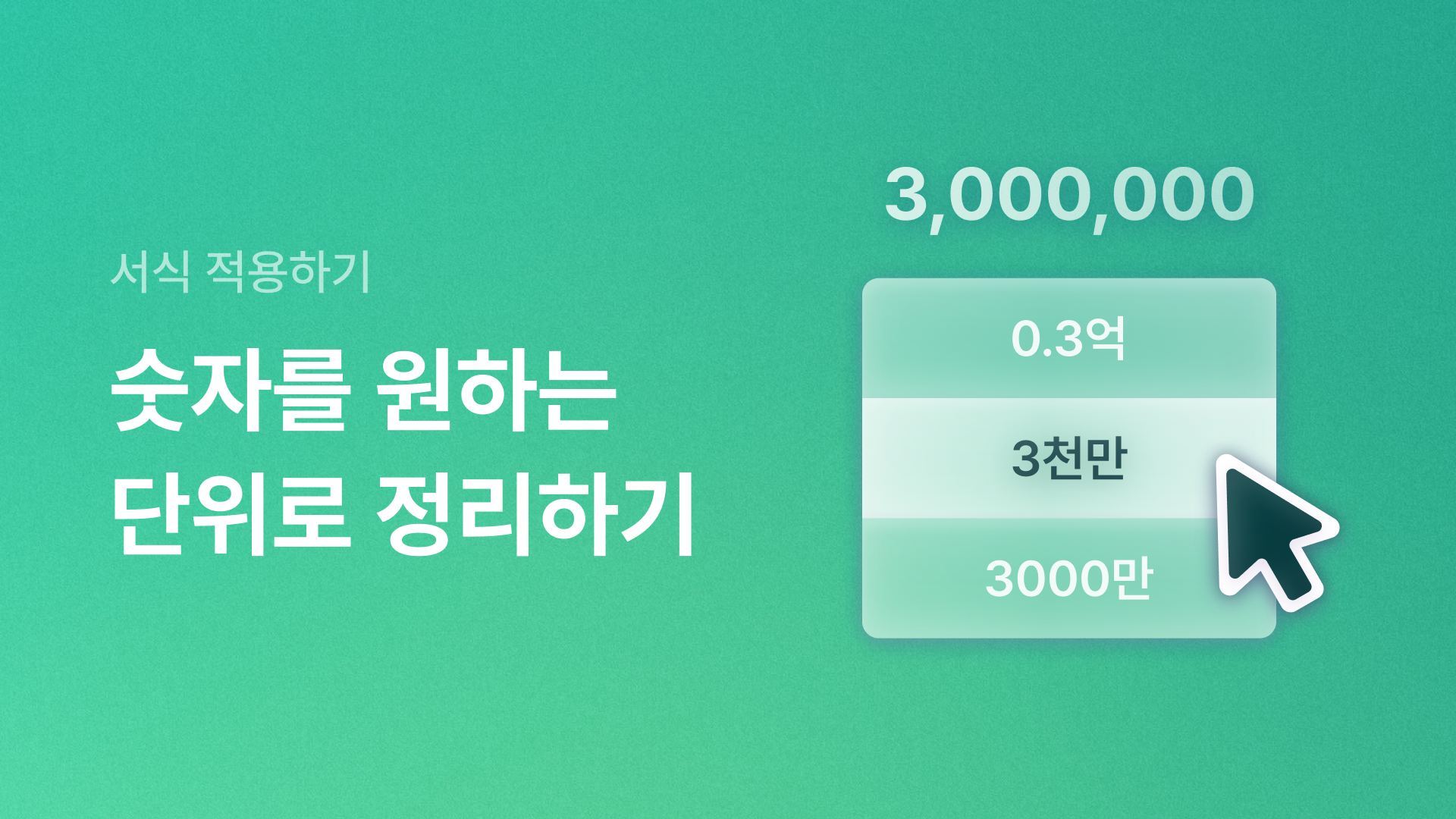
조건을 설정하고 조건에 맞는 데이터를 강조할 수 있습니다.
- [어시스턴트] 작업 창에서 [프롬프트 보기] 아이콘을 누릅니다.
- [서식 적용] - [정리하기] - [숫자를 원하는 단위로 정리해줘.]를 누릅니다.
- 프롬프트의 변동부에 데이터의 영역과 숫자를 정리할 때 사용할 단위를 입력합니다.
- 입력한 단위에 맞게 정리된 데이터를 확인합니다.
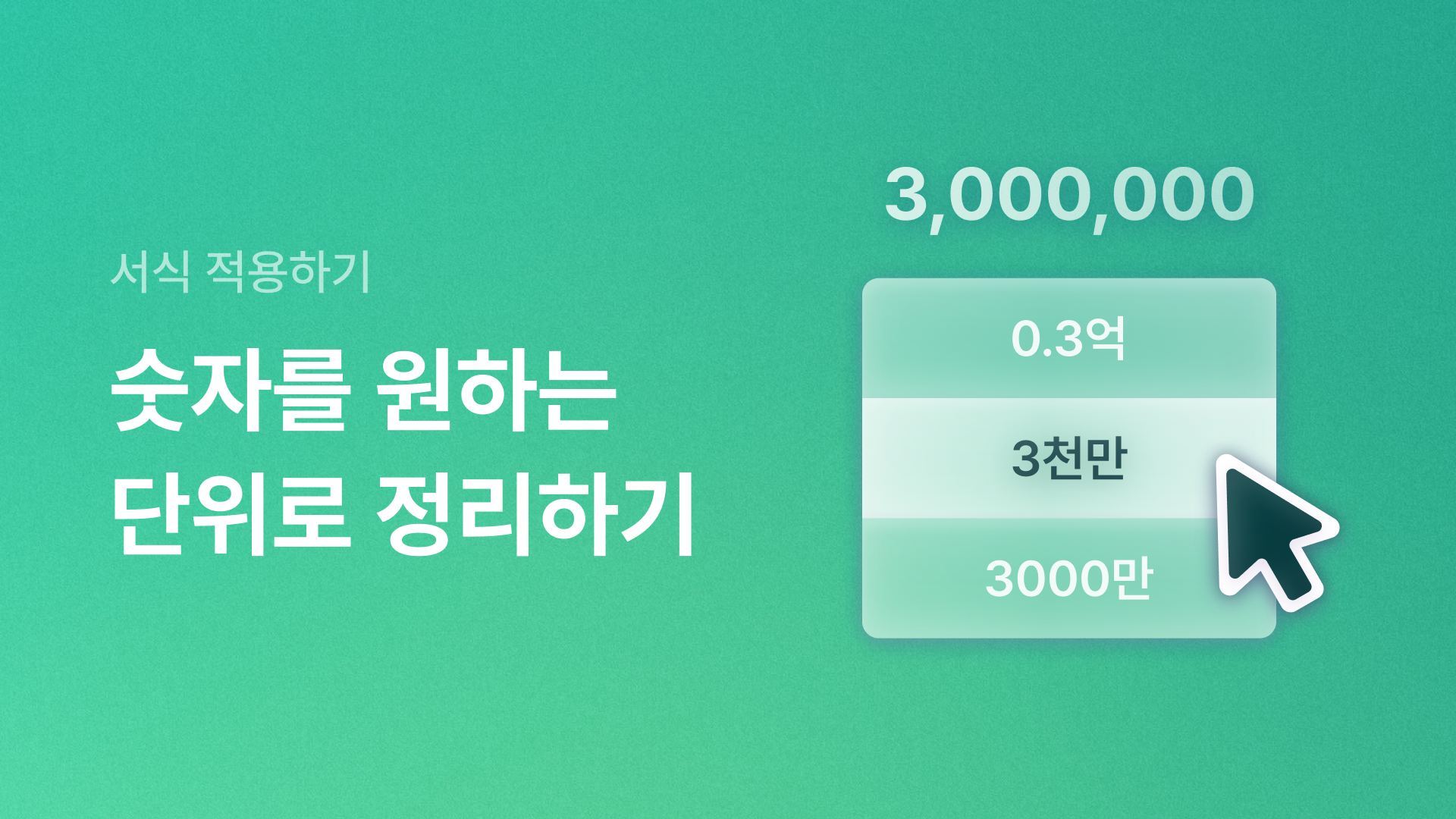
조건을 설정하고 조건에 맞는 데이터를 강조할 수 있습니다.